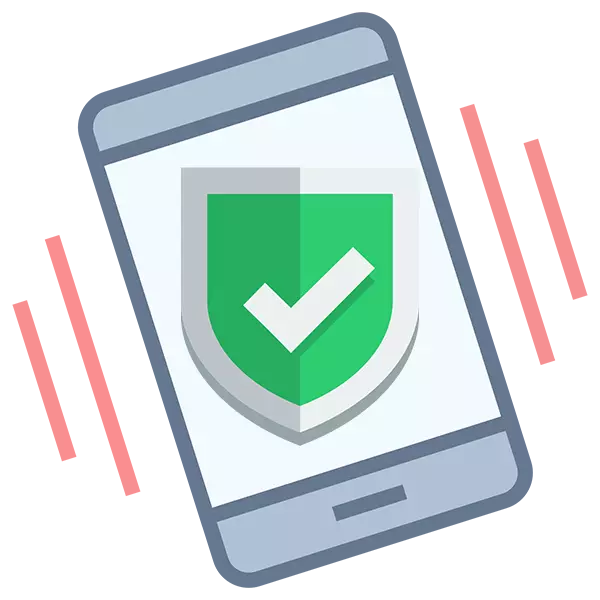
ଆଣ୍ଡ୍ରଏଡ୍ ଅପରେଟିଂ ସିଷ୍ଟମରେ, ଏକ ସ୍ୱତନ୍ତ୍ର "ସୁରକ୍ଷିତ ମୋଡ୍" ପ୍ରଦାନ କରାଯାଇଛି, ଯାହା ଆପଣଙ୍କୁ ସୀମିତ କାର୍ଯ୍ୟ ସହିତ ଅକ୍ଷର ଆରମ୍ଭ କରିବାକୁ ଏବଂ ତୃତୀୟ-ପକ୍ଷ ପ୍ରୟୋଗଗୁଡ଼ିକ ସଂଯୋଗ କରିବାକୁ ଅନୁମତି ଦିଏ | ଏହି ମୋଡରେ କ problem ଣସି ଅସୁବିଧା ଚିହ୍ନଟ ଏବଂ ଏହାକୁ ଠିକ୍ କରିବା ସହଜ ଅଟେ, କିନ୍ତୁ ଯଦି ଆପଣ "ସାଧାରଣ" ଆଣ୍ଡ୍ରଏଡକୁ ପରିବର୍ତ୍ତନ କରିବାକୁ ପଡିବ ମୁଁ କ'ଣ କରିବି?
ସୁରକ୍ଷିତ ଏବଂ ପାରମ୍ପାରିକ ମୋଡ୍ ମଧ୍ୟରେ ସୁଇଚ୍ କରନ୍ତୁ |
"ସୁରକ୍ଷିତ ବ୍ୟବସ୍ଥା" ରୁ ବାହାରକୁ ଯିବାକୁ ଚେଷ୍ଟା କରିବା ପୂର୍ବରୁ, ଆପଣ ଏହାକୁ କିପରି ପ୍ରବେଶ କରିପାରିବେ ତାହା ସ୍ଥିର କରିବାକୁ ପଡିବ | "ସୁରକ୍ଷିତ ମୋଡ୍" ରେ ନିମ୍ନଲିଖିତ ଏଣ୍ଟ୍ରି ବିକଳ୍ପଗୁଡ଼ିକ ମଧ୍ୟ ଅଛି:- ପାୱାର ବଟନ୍ କ୍ଲିକ୍ କରନ୍ତୁ ଏବଂ ଏକ ସ୍ୱତନ୍ତ୍ର ମେନୁର କରାଯାଇନଅନାକୁ ଅପେକ୍ଷା କରନ୍ତୁ, ଯେଉଁଠାରେ "ଶକ୍ତି" ବିକଳ୍ପକୁ ଅନେକ ଥର ଦବାଇଥାଏ | କିମ୍ବା କେବଳ ଏହି ବିକଳ୍ପକୁ ଟାଣନ୍ତୁ ଏବଂ ଏହାକୁ ଆପଣ "ସୁରକ୍ଷିତ ମୋଣ୍ଟ" କୁ "କୁ" ସୁରକ୍ଷିତ ମୋନଟ "କୁ ଯିବାକୁ ନ ଦେଖିବା ପର୍ଯ୍ୟନ୍ତ ଏହାକୁ ଛାଡନ୍ତୁ ନାହିଁ |
- ଏହାକୁ ପୂର୍ବ ବିକଳ୍ପ ସହିତ ସମାନ କରନ୍ତୁ, କେବଳ "ବିଦ୍ୟୁତ୍" ଅକ୍ଷମ କରିବା ପରିବର୍ତ୍ତେ "ପୁନ bo ବୁଟ୍" ବାଛନ୍ତୁ | ଏହି ବିକଳ୍ପ ସମସ୍ତ ଡିଭାଇସରେ ଟ୍ରିଗର ହୋଇନାହିଁ;
- ଗମ୍ଭୀର ବିଫଳତା ନିଜେ ଏହି ଧାରା ସକ୍ଷମ କରିପାରିବ, ଯଦି ସିଷ୍ଟମରେ ଗମ୍ଭୀର ବିଫଳତା ସକ୍ଷମ ହୁଏ ତେବେ ଫୋନ୍ / ଟାବଲେଟ୍ ସକ୍ଷମ ହୁଏ |
"ନିରାପଦ ମୋଡ୍" ର ପ୍ରବେଶ ଏକ ଉଚ୍ଚ ସ୍ତରର ଜଟିଳତାର ଦ୍ୱାରା ପୃଥକ ନୁହେଁ, କିନ୍ତୁ ଏଥିରୁ ଆଉଟପୁଟ୍ କିଛି ଅସୁବିଧା ପୂରଣ କରିପାରିବ |
ପଦ୍ଧତି 1: ବ୍ୟାଟେରୀ ପ୍ରତ୍ୟାହାର |
ଏହା ବୁ To ିବା ମୂଲ୍ୟବାନ ଯେ ଏହି ବିକଳ୍ପ କେବଳ ଉପକରଣରେ ହେବ ଯେଉଁଥିରେ ବ୍ୟାଟେରୀକୁ ଶୀଘ୍ର ପ୍ରବେଶ କରିବାର ସୁଯୋଗ ହେବ | ଯଦି ଆପଣଙ୍କର ବ୍ୟାଟେରୀକୁ ସହଜ ପ୍ରବେଶ ଅଛି ତେବେ ଏହା 100% ଫଳାଫଳକୁ ଗ୍ୟାରେଣ୍ଟି କରେ |
ଏହି ପଦକ୍ଷେପଗୁଡ଼ିକୁ ଅନୁସରଣ କରନ୍ତୁ:
- ଉପକରଣକୁ ବନ୍ଦ କର |
- ଉପକରଣରୁ ପଛ କଭରକୁ ହଟାନ୍ତୁ | କେତେକ ମଡେଲଗୁଡିକରେ, ଆପଣ ଏକ ପ୍ଲାଷ୍ଟିକ୍ କାର୍ଡ ବ୍ୟବହାର କରି ବିଶେଷ ଲ୍ୟାଚ୍ କମ୍ପିବାକୁ ପଡିପାରେ |
- ବ୍ୟାଟେରୀକୁ ଯତ୍ନର ସହିତ ଟାଣନ୍ତୁ | ଯଦି ସେ ସଂପୃକ୍ତ ନୁହଁନ୍ତି, ଏହି ପଦ୍ଧତିକୁ ପରିତ୍ୟାଗ କରିବା ଭଲ, ତେବେ ଖରାପ କଥା ନହେବା ପାଇଁ ଏହା ଭଲ |
- କିଛି ସମୟ ପାଇଁ ଅପେକ୍ଷା କର (ଏକ ମିନିଟ୍ ଠାରୁ କମ୍ ନୁହେଁ) ଏବଂ ଆପଣଙ୍କ ସ୍ଥାନରେ ବ୍ୟାଟେରୀ ସଂସ୍ଥାପନ କରନ୍ତୁ |
- Lid ାଙ୍କୁଣୀ ବନ୍ଦ କରନ୍ତୁ ଏବଂ ଡିଭାଇସକୁ ଚେଷ୍ଟା କରିବାକୁ ଚେଷ୍ଟା କରନ୍ତୁ |
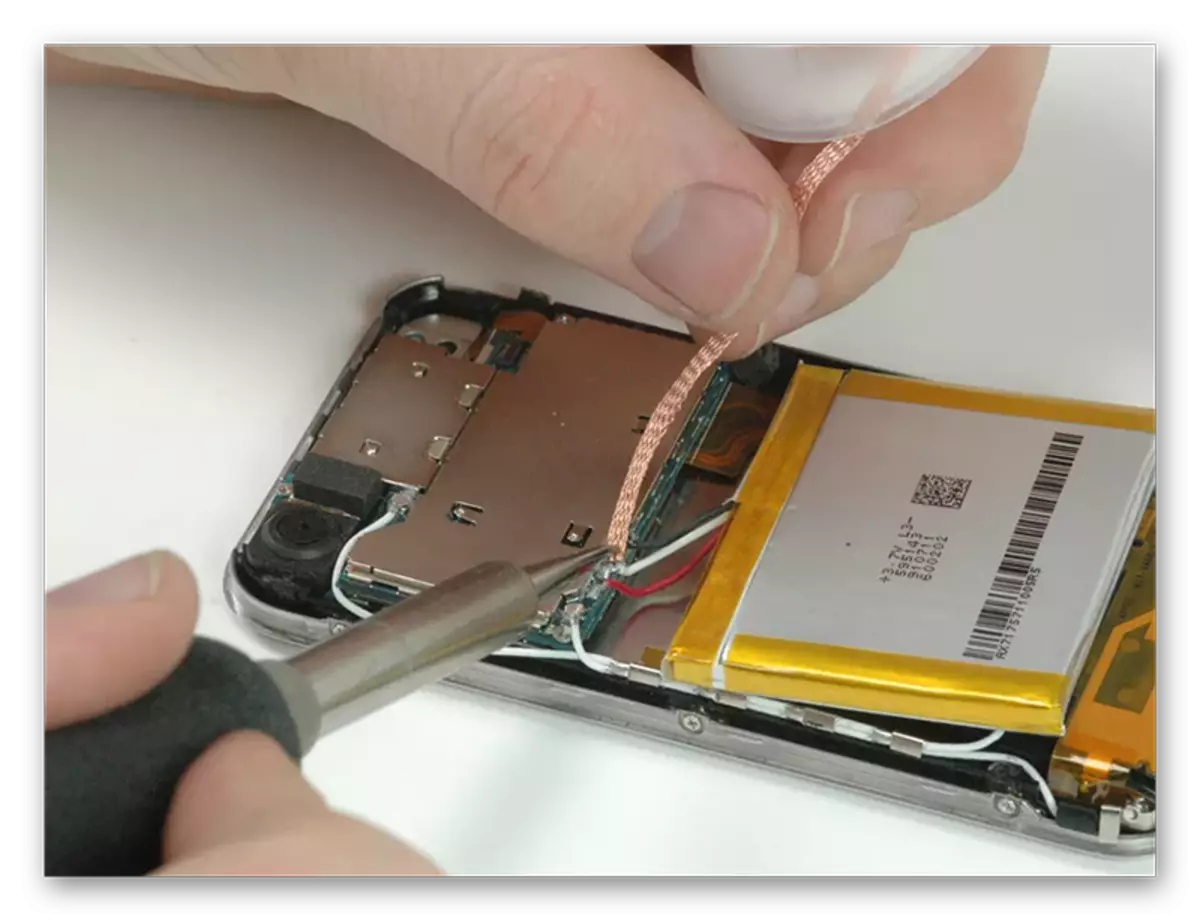
ପଦ୍ଧତି 2: ବିଶେଷ ପୁନ boot ବୁଟ ମୋଡ୍ |
ଆଣ୍ଡ୍ରଏଡ୍ ଡିଭାଇସରେ "ସୁରକ୍ଷିତ ମୋଡ୍" ରୁ ଏହା ଏକ ନିର୍ଭରଯୋଗ୍ୟ ବିକଳ୍ପ ମଧ୍ୟରୁ ଗୋଟିଏ | ତଥାପି, ସମସ୍ତ ଡିଭାଇସରେ ଏହା ସମର୍ଥିତ ନୁହେଁ |ପଦ୍ଧତି ପାଇଁ ନିର୍ଦ୍ଦେଶ:
- ପାୱାର ବଟନ୍ ଧରି ଡିଭାଇସ୍ କୁ ପୁନ o ଚାଳନ କରନ୍ତୁ |
- ତା'ପରେ ଡିଭାଇସ୍ ନିଜେ ନିଜକୁ ପୁନ art ଆରମ୍ଭ କରିବ, କିମ୍ବା ପପ୍-ଅପ୍ ମେନୁରେ ଉପଯୁକ୍ତ ଆଇଟମ୍ ଉପରେ କ୍ଲିକ୍ କରିବା ଆବଶ୍ୟକ ହେବ |
- ବର୍ତ୍ତମାନ, ଅପରେଟିଂ ସିଷ୍ଟମର ପୁରା ବୁଟ ବିନା, କ୍ଲମ୍ପ / ଟଚ୍ କି ଡେସ "ହୋମ୍" ବଟନ୍ ବଟନ୍ | ବେଳେବେଳେ ଏହା ବଦଳରେ ପାୱାର୍ ବଟନ୍ ବ୍ୟବହାର କରିପାରିବ |
ଡିଭାଇସ୍ ସାଧାରଣ ଭାବରେ ଲୋଡ୍ ହେବ | ତଥାପି, ବୁଟ ସମୟରେ, ଏହା ଦୁଇଥର ଟାଙ୍ଗି ଯାଇପାରେ ଏବଂ / କିମ୍ବା ବନ୍ଦ ହୋଇପାରେ |
ପଦ୍ଧତି 3: ଅନ୍ତର୍ଭୂକ୍ତ ମେନୁ ମାଧ୍ୟମରେ ବାହାରକୁ ଯାଆନ୍ତୁ |
ଏଠାରେ, ସବୁକିଛି "ସୁରକ୍ଷିତ ମୋଡ୍" ର ମାନକ ପ୍ରବେଶ ଦ୍ୱାର ସହିତ ସମାନ:
- ସ୍କ୍ରିନରେ ଏକ ସ୍ୱତନ୍ତ୍ର ମେନୁ ଦେଖାଯିବା ପର୍ଯ୍ୟନ୍ତ ପାୱାର୍ ବଟନ୍ ଧରି ରଖନ୍ତୁ |
- ଏଠାରେ ବିକଳ୍ପ "ଶକ୍ତି ଅକ୍ଷମ କରିବାକୁ ବିକଳ୍ପ ରଖନ୍ତୁ |
- କିଛି ସମୟ ପରେ, ଡିଭାଇସ୍ ଆପଣଙ୍କୁ ନର୍ମାଲ୍ ମୋଡରେ ବୁଟ କରିବାକୁ କହିବ, କିମ୍ବା ବନ୍ଦ ହୋଇଯାଏ, ଏବଂ ତାପରେ ନିଜକୁ ବୁଟ କରେ (ବିନା ଚେତାବନୀ ବିନା) |
ପଦ୍ଧତି 4: କାରଖାନା ସେଟିଂସମୂହକୁ ପୁନ res ସେଟ୍ କରନ୍ତୁ |
ଯଦି ଅନ୍ୟ କିଛି ସାହାଯ୍ୟ ନକଲେ ଏହି ପଦ୍ଧତି ସୁପାରିଶ କରାଯାଏ | କାରଖାନା ସେଟିଂସମୂହକୁ ପୁନ et ସେଟ୍ କରିବାବେଳେ, ସମସ୍ତ ଉପଭୋକ୍ତା ସୂଚନା ଡିଭାଇସରୁ ବିଲୋପ ହେବ | ଯଦି ଏକ ସୁଯୋଗ ଅଛି, ଅନ୍ୟ ମିଡିଆରେ ସମସ୍ତ ବ୍ୟକ୍ତିଗତ ତଥ୍ୟ ଗଡ଼ନ୍ତୁ |
ଅଧିକ ପ Read ନ୍ତୁ: କାରଖାନା ସେଟିଂସମୂହକୁ କିପରି ପୁନ res ସେଟ୍ କରିବେ |
ଯେହେତୁ ଆପଣ ଦେଖିପାରିବେ, ଆଣ୍ଡ୍ରଏଡ୍ ଡିଭାଇସରେ "ନିରାପଦ ମୋଡ୍" ରୁ ବାହାରିବା ପାଇଁ ବାହାର କରାଯାଇ ନାହିଁ | ତଥାପି, ଆପଣ ଭୁଲନ୍ତୁ ନାହିଁ ଯେ ଡିଭାଇସ୍ ନିଜେ ଏହି ମୋଡ୍ ପ୍ରବେଶ କରିଥଲେ, ସିଷ୍ଟମରେ ସମ୍ଭବତ, "ସୁରକ୍ଷିତ ବ୍ୟବସ୍ଥା" ରୁ ଏହାକୁ ହଟାଇବା ପୂର୍ବରୁ ଏହା ଅଘନାଯୋଗ୍ୟ |
